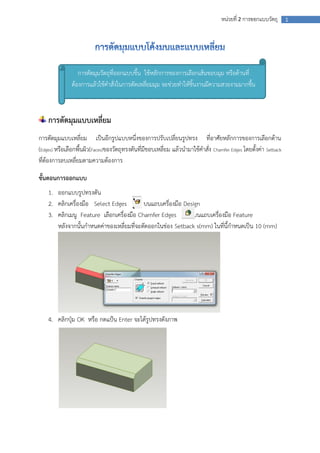วัตถุโค้งมนและแบบเหลี่ยม
- 1. หน่วยที่ 2 การออกแบบวัตถุ
การตัดมุมวัตถุที่ออกแบบขึ้น ใช้หลักการของการเลือกเส้นขอบมุม หรือด้านที่
ต้องการแล้วใช้คาสั่งในการตัดเหลี่ยมมุม จะช่วยทาให้ชิ้นงานมีความสวยงามมากขึ้น
การตัดมุมแบบเหลี่ยม
การตัดมุมแบบเหลี่ยม เป็นอีกรูปแบบหนึ่งของการปรับเปลี่ยนรูปทรง ที่อาศัยหลักการของการเลือกด้าน
(Edges) หรือเลือกพื้นผิว(Faces)ของวัตถุทรงตันที่มีขอบเหลี่ยม แล้วนามาใช้คาสั่ง Chamfer Edges โดยตั้งค่า Setback
ที่ต้องการลบเหลี่ยมตามความต้องการ
ขั้นตอนการออกแบบ
1. ออกแบบรูปทรงตัน
2. คลิกเครื่องมือ Select Edges
บนแถบเครื่องมือ Design
3. คลิกเมนู Feature เลือกเครื่องมือ Chamfer Edges
บนแถบเครื่องมือ Feature
หลังจากนั้นกาหนดค่าของเหลี่ยมที่จะตัดออกในช่อง Setback s(mm) ในที่นี้กาหนดเป็น 10 (mm)
4. คลิกปุ่ม OK หรือ กดแป้น Enter จะได้รูปทรงดังภาพ
1
- 2. หน่วยที่ 2 การออกแบบวัตถุ
กรณีต้องการตัดมุมมากกว่า 1 ด้าน
1. คลิกเครื่องมือ Select Edges
บนแถบเครื่องมือ Design
2. คลิกเลือกด้านที่ต้องการ และกดปุ่ม Shift ค้าง คลิกเลือกด้านต่อไปจนครบ สังเกตว่าจะมีเส้นสี
แดงทุกด้านทีเลือก
3. คลิกเมนู Feature เลือกเครื่องมือ Chamfer Edges บนแถบเครื่องมือ Feature หลังจากนั้น
กาหนดค่า
4. คลิกเมนู Feature เลือกเครื่องมือ Chamfer Edges
บนแถบเครื่องมือ Feature
หลังจากนั้นกาหนดค่าของเหลี่ยมที่จะตัดออกในช่อง Setback s(mm) ในที่นี้กาหนดเป็น 10 (mm)
กรณีต้องการลบแบบระบุค่าความเอียง
1. คลิกเครื่องมือ Select Edges
บนแถบเครื่องมือ Design
2. คลิกเลือกด้านที่ต้องการตัดมุมมน สังเกตได้จากด้านที่เลือกจะเป็นเส้นสีแดง
3. คลิกเมนู Feature เลือกเครื่องมือ Chamfer Edges
Angle setback เพื่อ
บนแถบเครื่องมือ Feature เลือก
2
- 3. หน่วยที่ 2 การออกแบบวัตถุ
4. กาหนดองศาของความเอียง หลังจากนั้นกาหนดค่าของเหลี่ยมที่จะตัดออกในช่อง
s(mm) และกาหนดค่า องศาในช่อง Angle a
5. คลิกปุ่ม OK หรือ กดแป้น Enter ที่ Keyboard จะได้รูปทรงดังภาพ
Setback
3